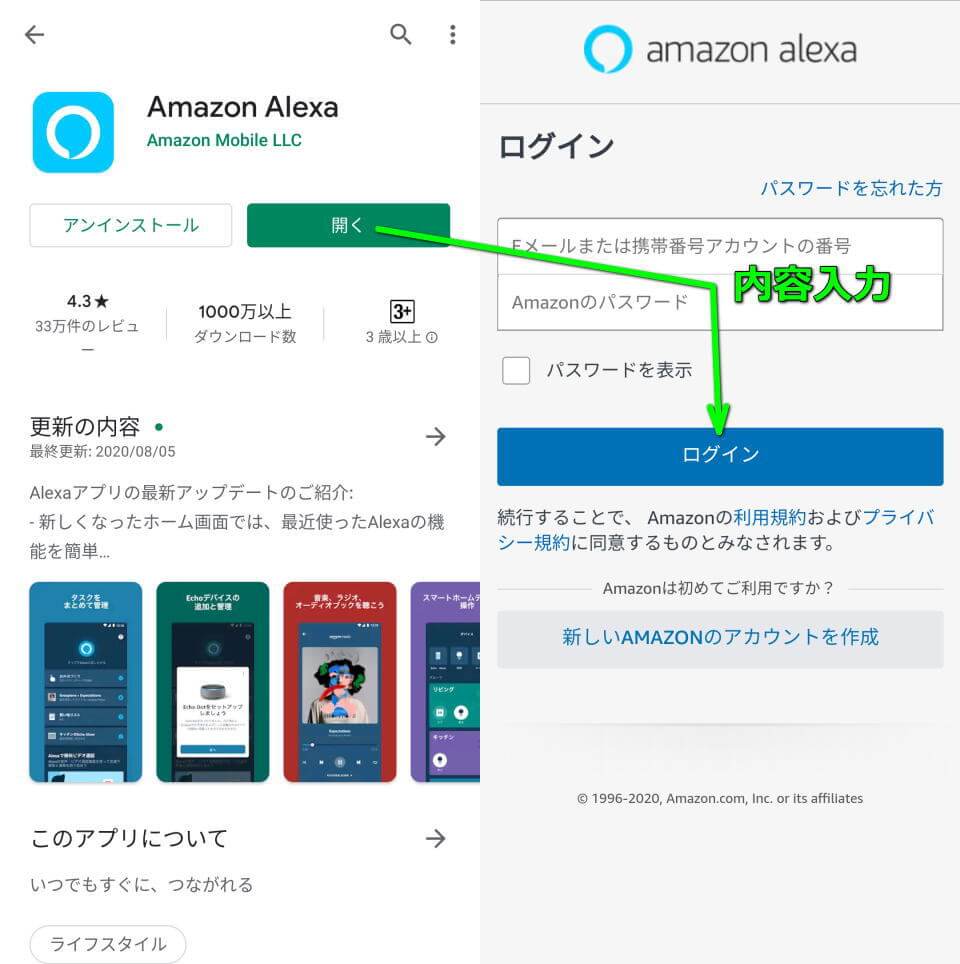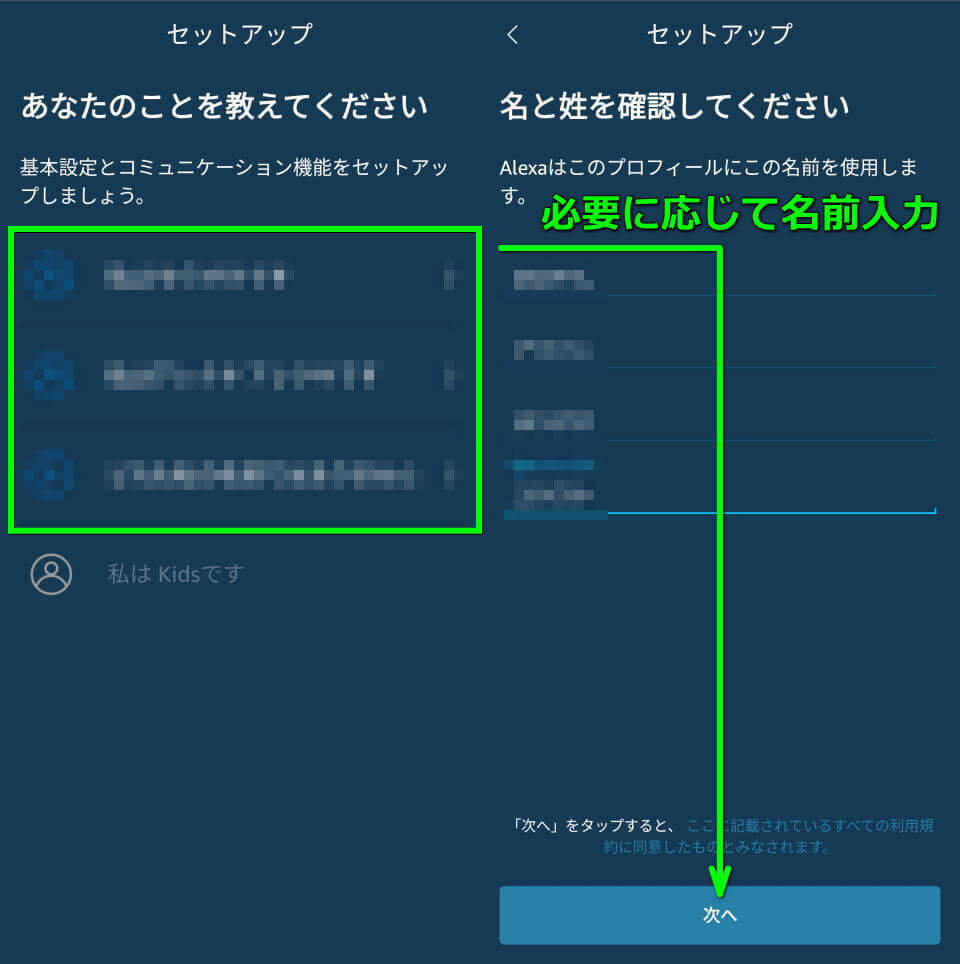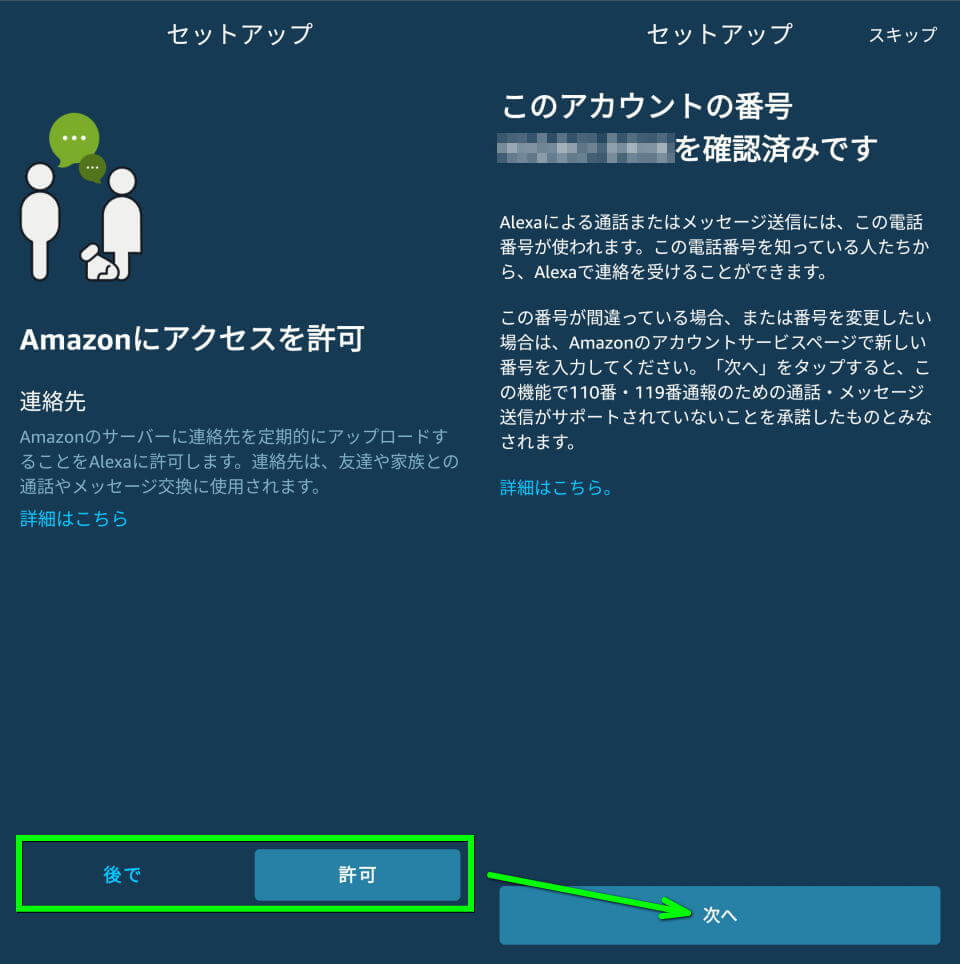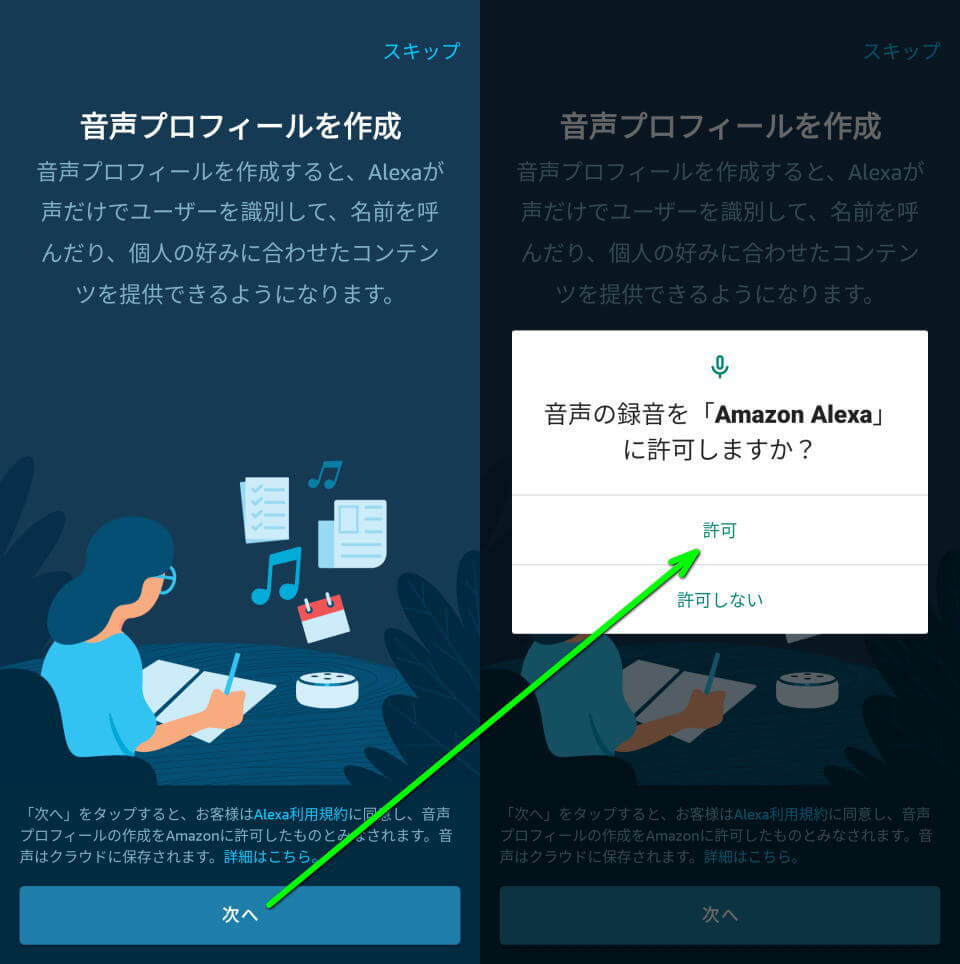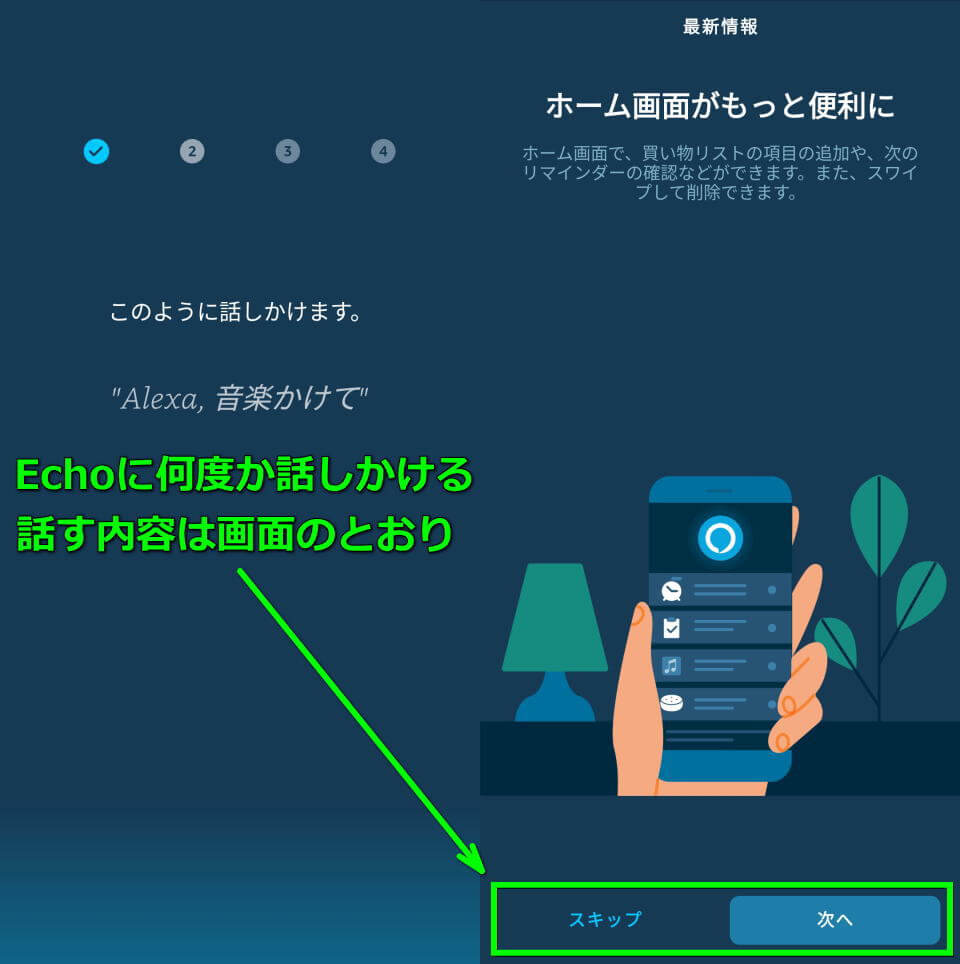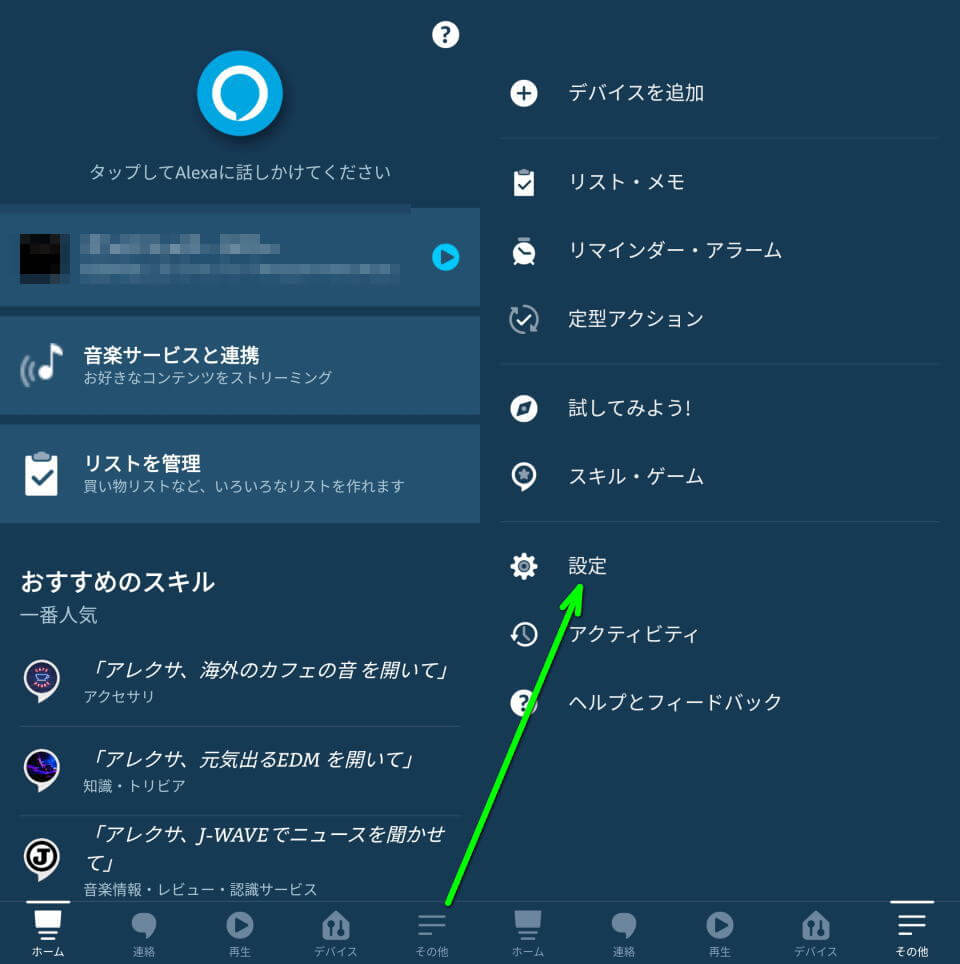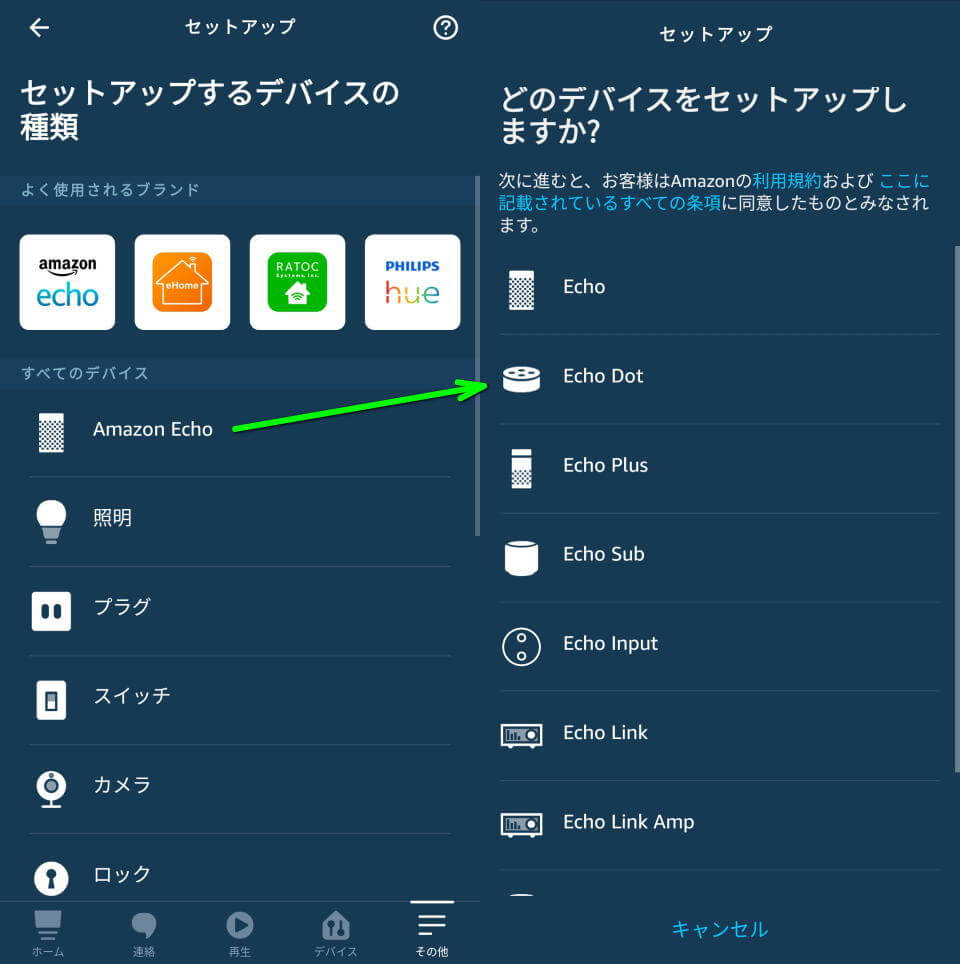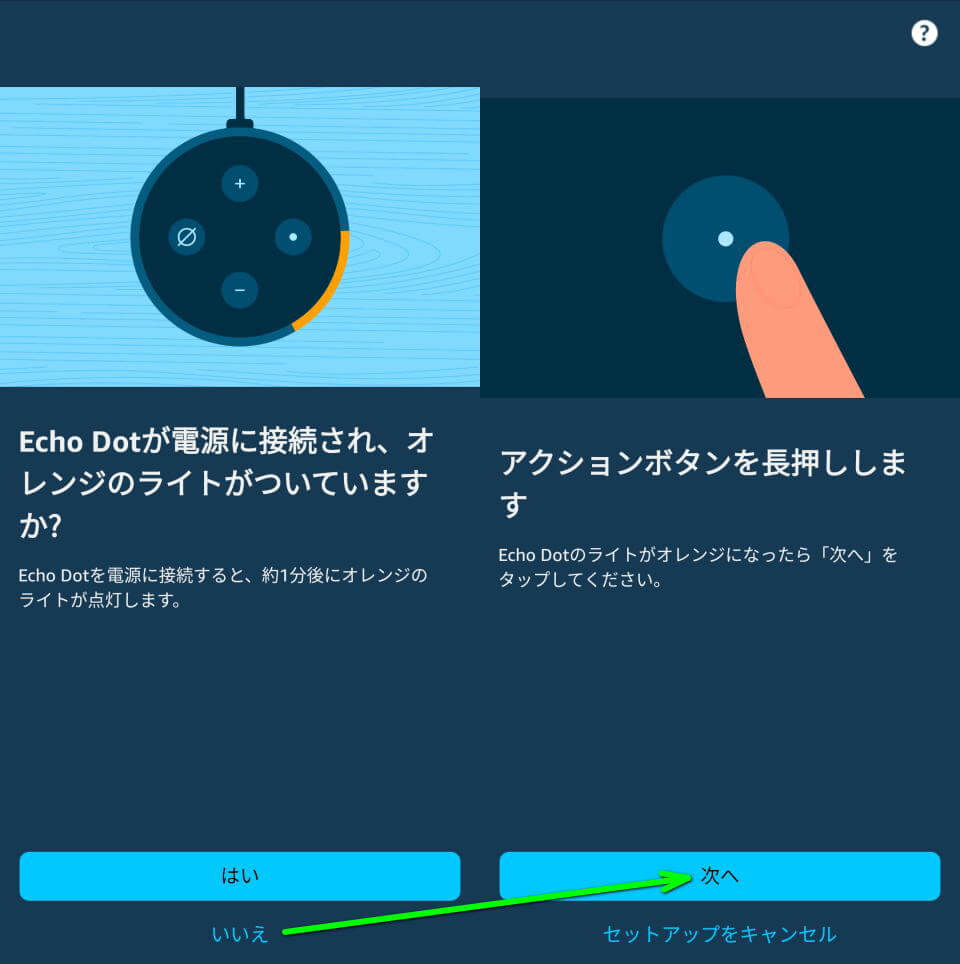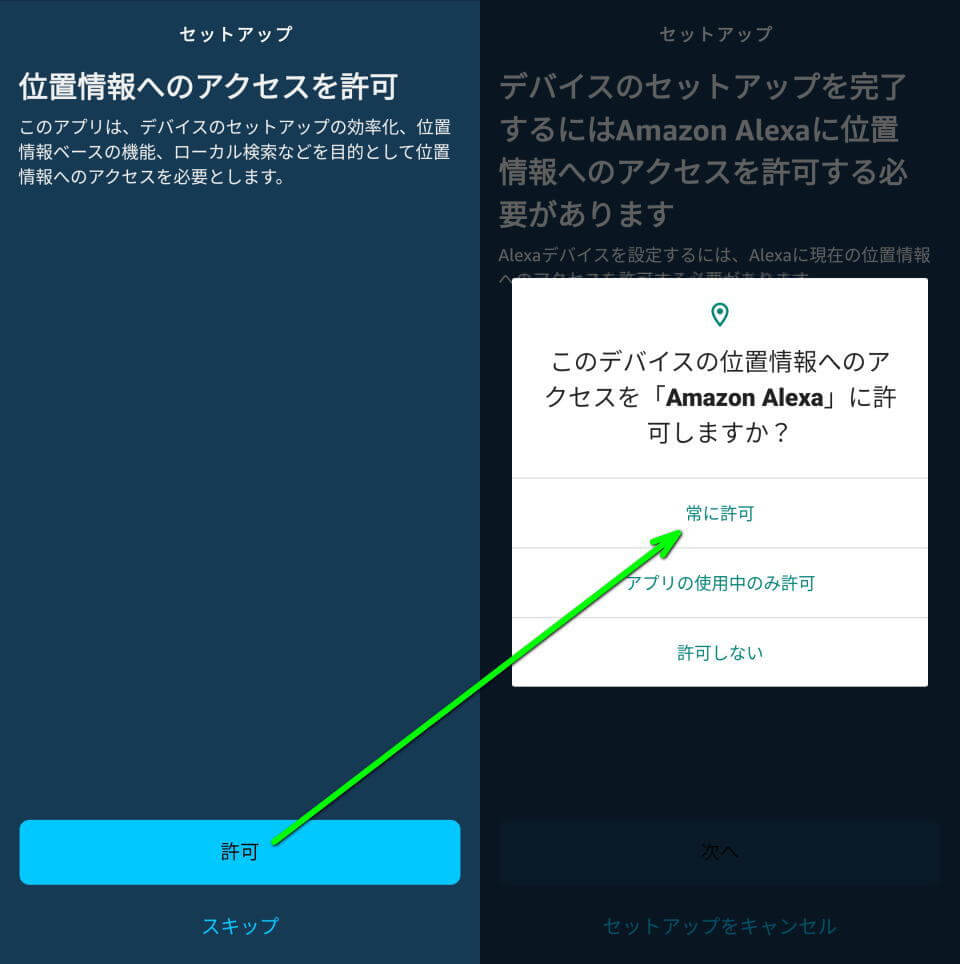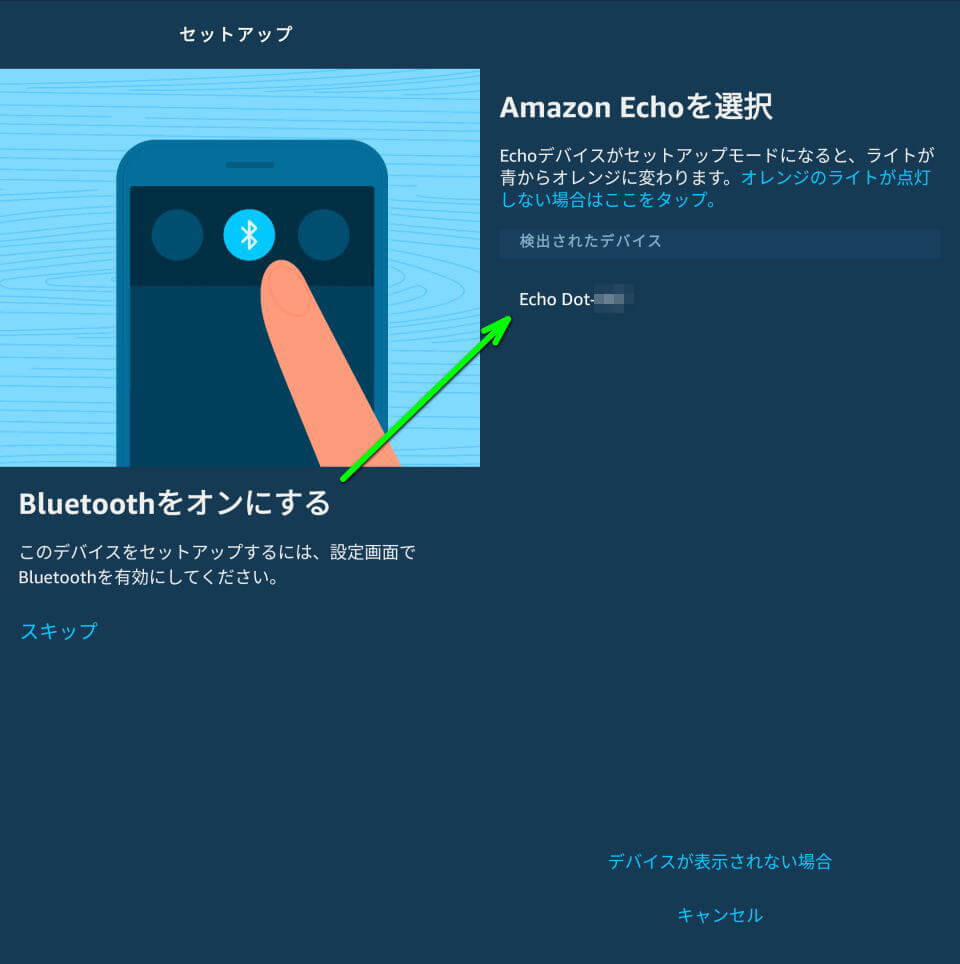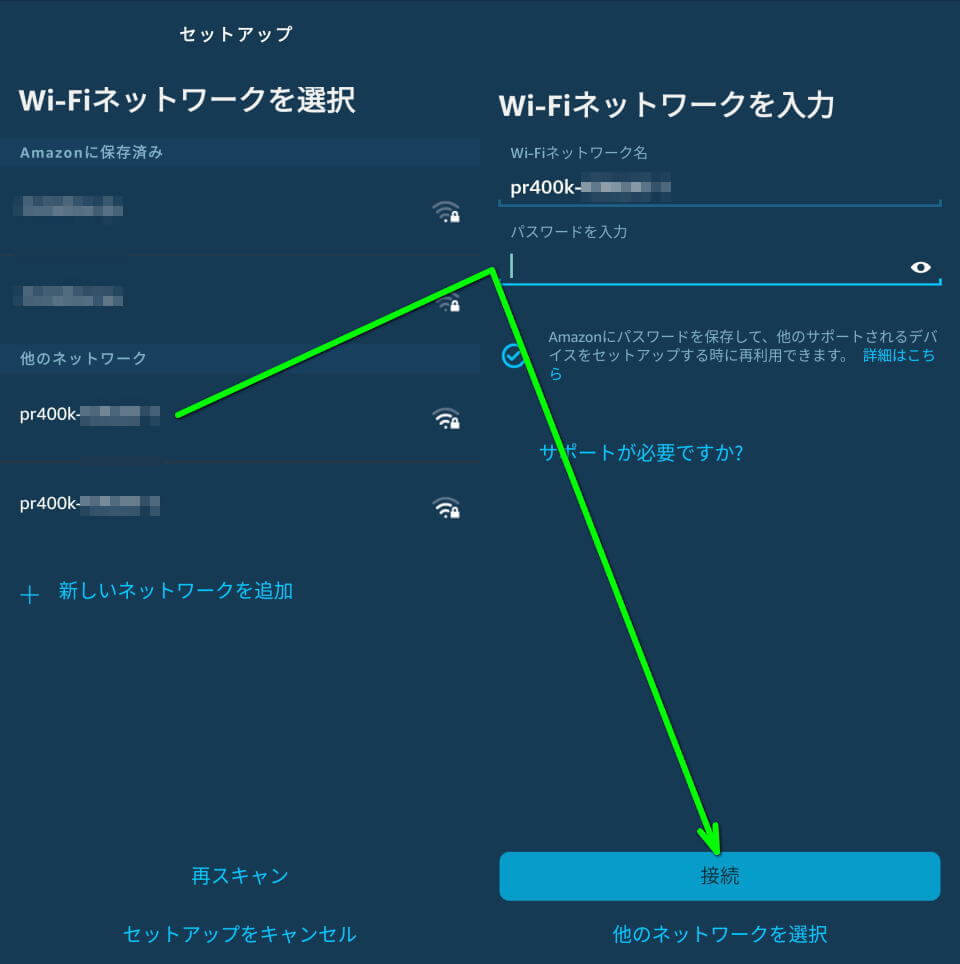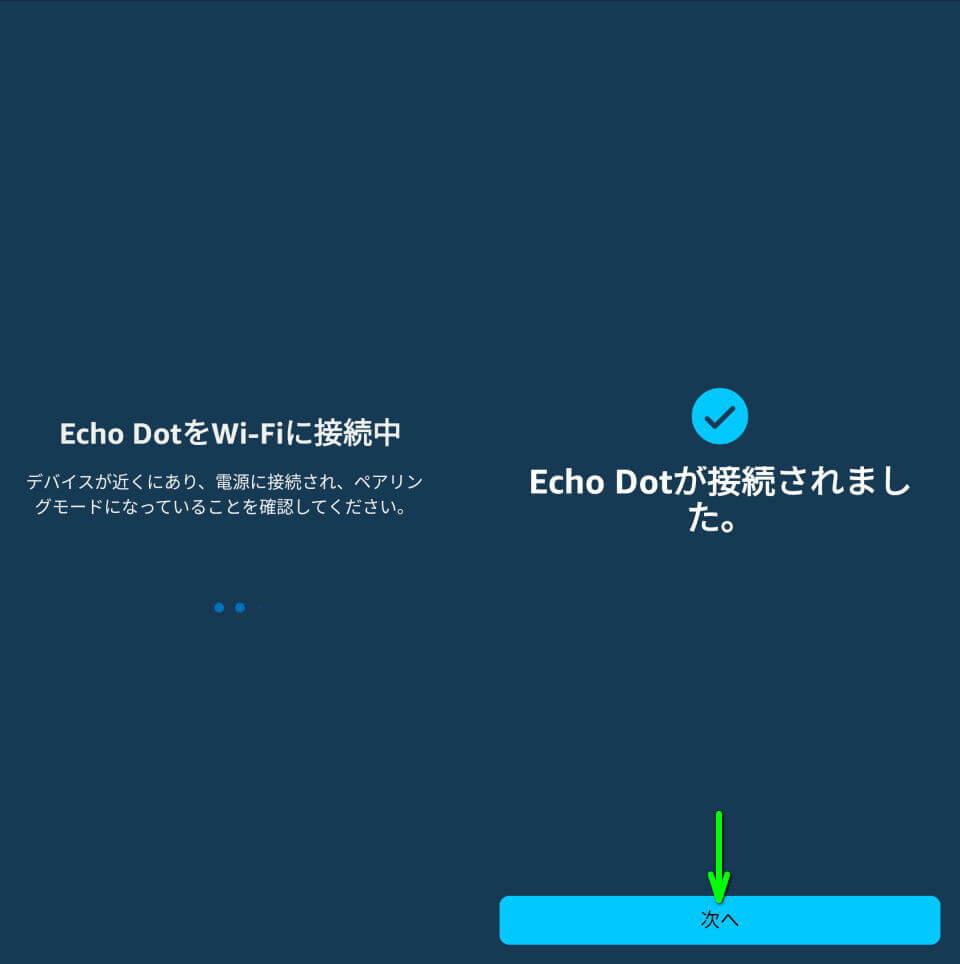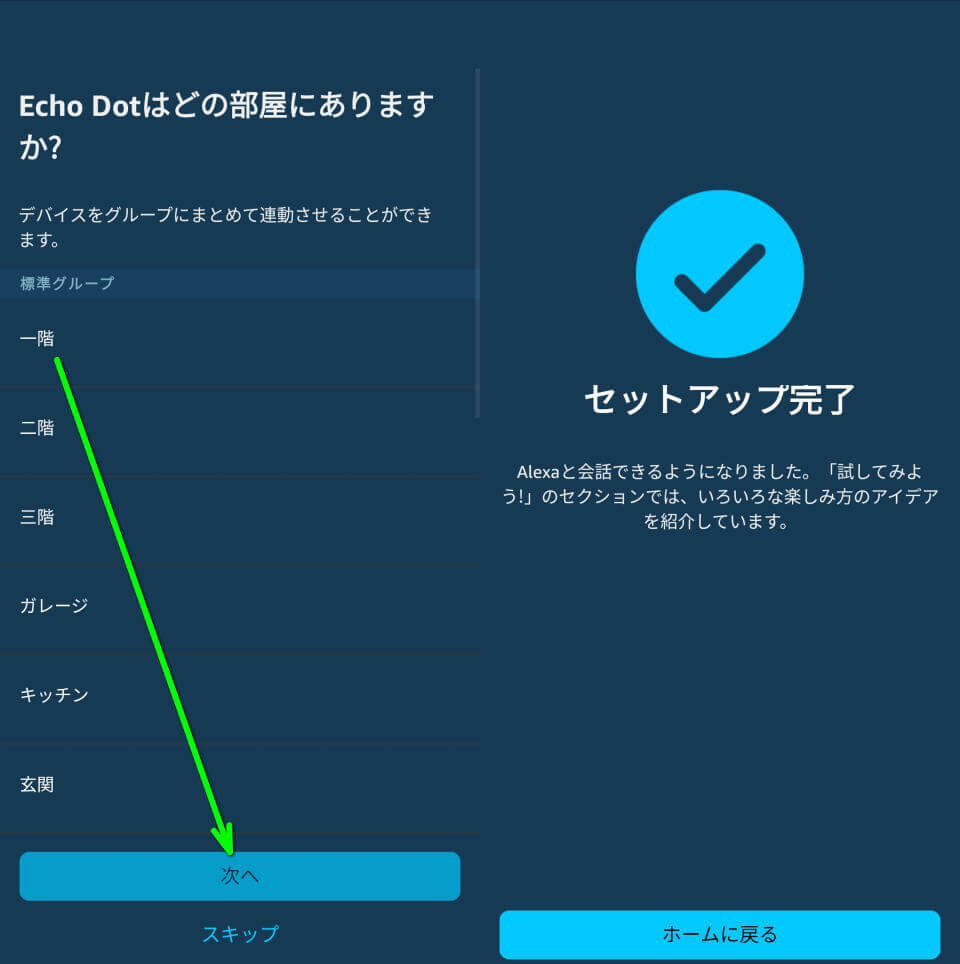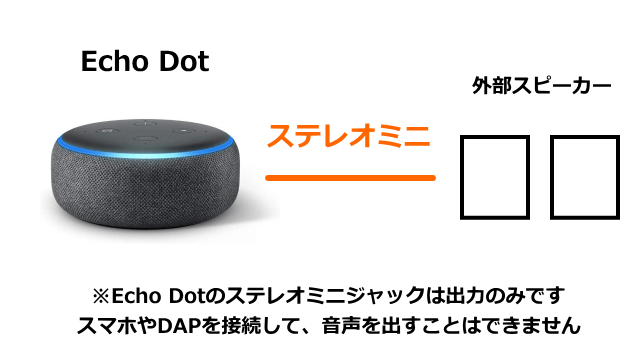音声操作のAlexaに加え、Bluetoothやステレオミニにも対応したスマートスピーカーのEcho Dot。
今回の記事ではこの「Echo Dot」の初期設定方法や、外部スピーカーとして使う方法を解説します。
Echo Dotの初期設定方法
まずEcho Dotのパッケージを開梱して、Echo Dot本体に電源アダプタを接続します。
電源アダプタを接続する場所は「背面と向かって左側の端子」です。
Echo Dotに電源アダプタを接続したら、家庭用のコンセントに挿します。
しばらく待つと、Echo Dotからアレクサの音声が聞こえてきます。
「App Store」もしくは「Playストア」で「Alexa」を検索し、インストールして開きます。
するとAmazonのログイン画面が表示されますから、任意のアカウントでログインします。
setupが始まるとアカウント名の選択とアカウント名の入力がありますから、確認して次へ進みます。
連絡先の連携に関して選択し登録時に入力した電話番号が表示されたら、確認して次へ進みます。
音声プロフィールに関しては、スムーズな音声操作のために「許可」を選択して次へ進みます。
画面表示に従い何度が発声を行ったら、ホーム画面に関する設定を選択します。
Echo Dotの接続方法
初期設定を終えAlexaのメニュー画面が表示されたら、画面下の「その他」から「設定」をタップします。
すべてのデバイスから「Amazon Echo」を選び、続いて「Echo Dot」を選択します。
画面表示に従いEcho Dotのランプが「オレンジ」に点灯しているか確認します。
オレンジに点灯していない場合は「いいえ」をタップし、アクションボタンを「長押し」します。
Echo Dotとの接続が確立されたら、各種情報の精度を挙げるため位置情報の取得を「許可」します。
Bluetoothによる接続が開始されたら「スマホ側のBluetoothを有効」にして、Echo Dotを選択します。
続いてWi-Fiネットワークを選択し、パスワードを入力して「接続」します。
正しいパスワードを入力してしばらく待つと、Wi-Fiネットワークへの接続が完了します。
必要に応じてEcho Dotを設置する場所を選択すれば、セットアップは完了です。
Bluetoothで接続する方法
Echo Dotの電源が入っている状態かつ「アレクサ」というワードに反応することを確認します。
その状態で「アレクサ Bluetooth ペアリング」と発言すると、Bluetoothのペアリングが始まります。
ペアリングが始まったらスマホを操作し、画面上に表示されるEcho Dotをタップすれば設定完了です。
ステレオミニで接続する方法
Echo Dotの背面にはステレオミニジャックがあり、外部スピーカーを有線接続できます。
ステレオミニジャックのある場所は「電源アダプタを挿す端子の右側」です。
中華業者を検索から一掃する方法
ちなみに「中華業者を検索から一掃する方法」は、別記事で詳しく解説しています。
-

-
【Amazon】中華業者を検索から一掃する方法【AmazonSeller Filter】
Amazon.co.jpの利用者なら一度は購入した、もしくは購入しそうになったことがある中華業者。
今回の記事ではこの「中華業者」を検索から一掃する方法と、AmazonSeller Filterを解説します。続きを見る
スマホ料金最適化 ⇒ 月額290円でドコモ回線![]()